1、在电脑上点击左下角的“开始”,选择“画图3D”图标,打开软件;在欢迎界面中选择“新秃赈沙嚣建”,建立一个新的项目;进入工作界面后,选择上方的“画布”,在右边将“透明画布”的开关设置为“开”;
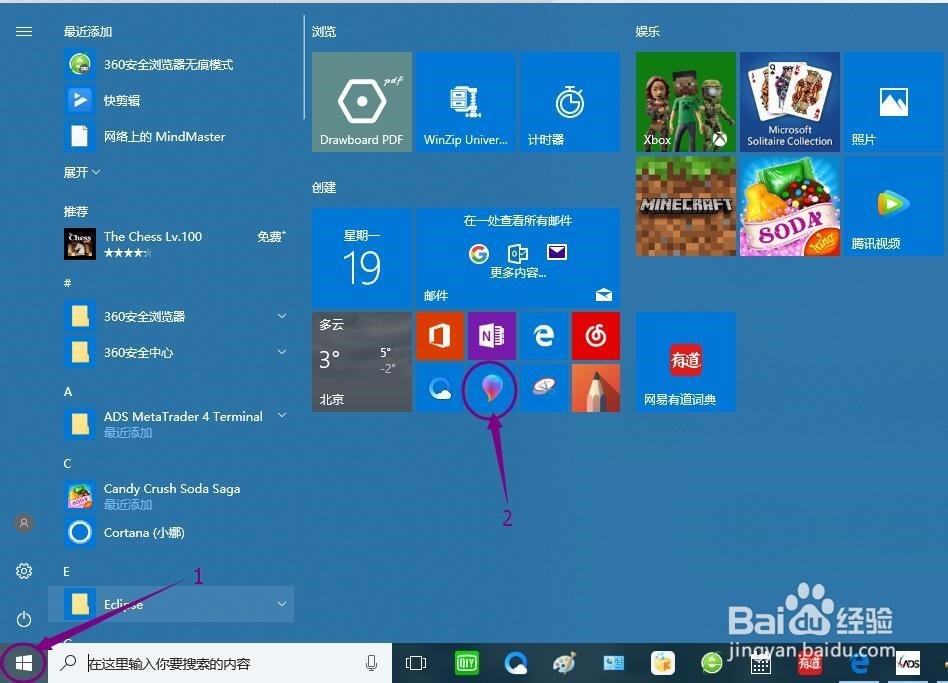

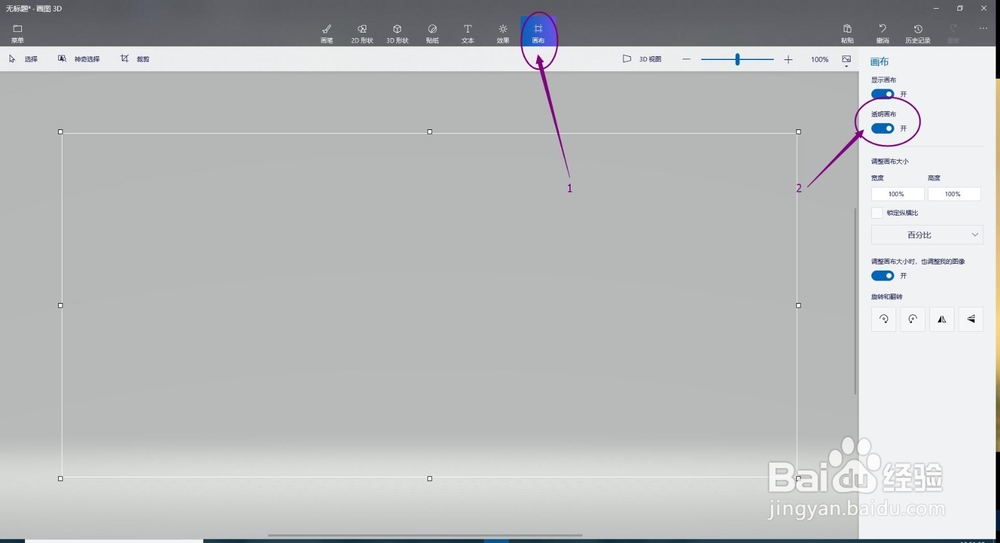
2、点击“3D形状”,在右边选择“柱状”,在工作区拖放出一个椭圆形圆柱;将椭圆形圆柱的厚度调整适中,做“茶几台面”;

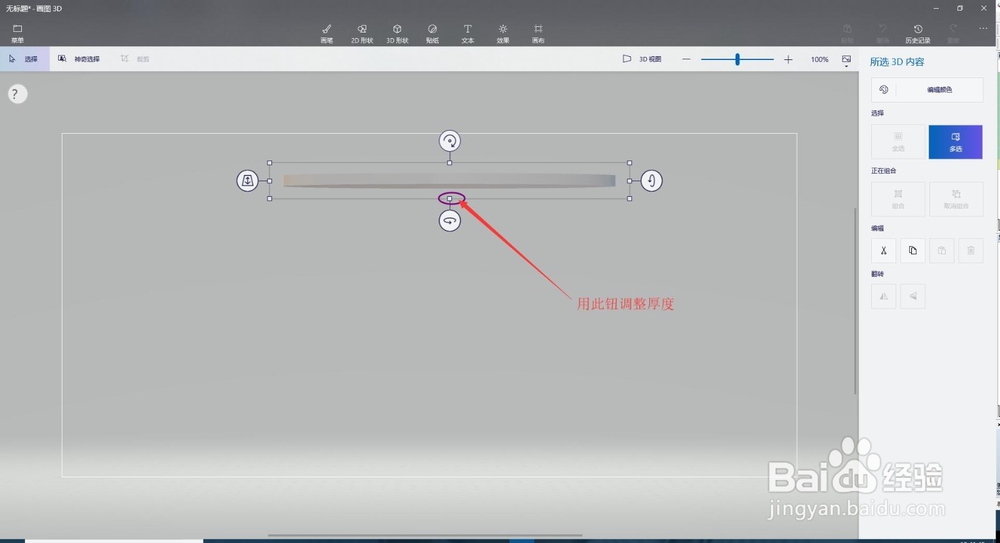
3、在工作区上方选择“贴纸”按钮,在右侧选择“自定义贴纸”;点击“添加贴纸”,然后选择我们准备好的材质贴纸,装饰“茶几台面”;将“茶几台面”移到工作区一侧;


4、将“茶几台面”翻转到没有贴纸的一面;点击“2D形状”,在右边选择“正方形”,在皤材装肢工作区拖放出一个长方形,四个顶点与茶几台面的圆边相接,做一个辅助图,为安装茶几腿做准备;然后将“茶几台面”移到工作区一侧;


5、点击“3D形状”,在陴查哉厥右边选择“弯曲圆柱”,在工作区拖放出一个弯曲圆柱,做茶几腿;点击“添加贴纸”,然后选择与“茶几台面”相同的材质贴纸,装饰“台面腿”;将装饰好的茶几腿复制3个;
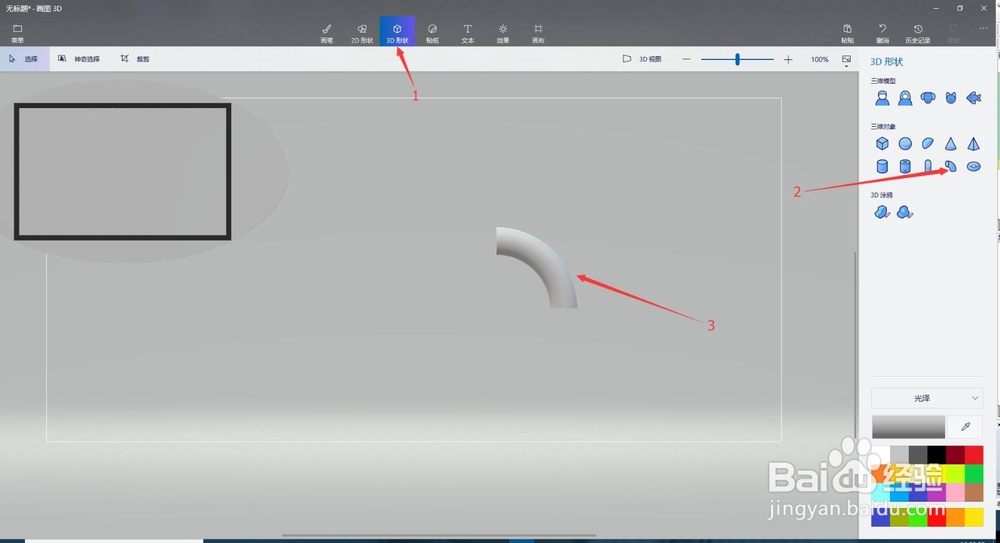

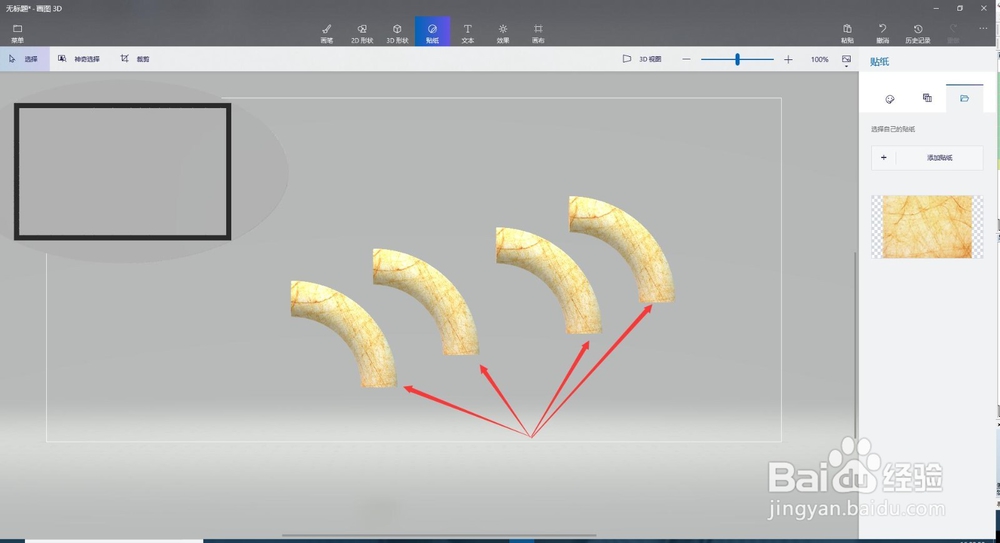
6、将茶几腿安放在辅助图的四个角,与茶几台面组合在一起;转换视角调整一下;


7、点击“3D形状”,在右边选择“正方体”,在工作区拖放出一个正方体;将正方体的厚度调整适中;用相同的贴纸装饰;将这个正方体调整为长方体,与茶几腿组合在一起,做茶几搁板;
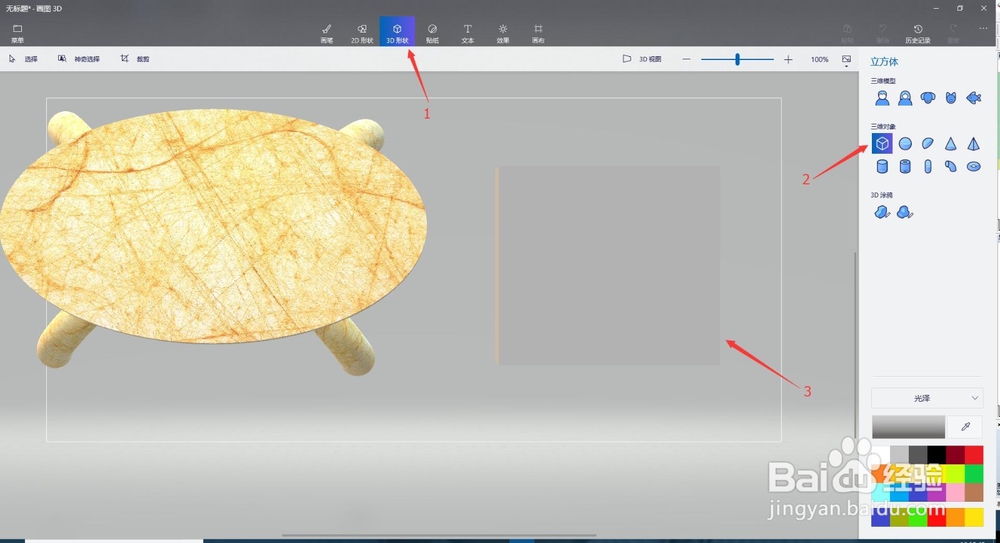

8、转换视角,进行调整;怎么样,你做好了吗?
